Come accendere il mouse sulla tastiera di un laptop
Un'alternativa al solito mouse in un laptop o netbook è un touchpad: TouchPad. Comodo per l'uso autonomo del dispositivo (ad esempio in viaggio), quando un mouse esterno sarà un peso. In alcuni casi, questo pannello non risponde ai comandi. Consideriamo le possibili cause di guasti e modi per risolvere il problema. Allora come attivare un mouse touch? Passiamo dai metodi semplici a quelli complessi.

Il contenuto dell'articolo
Riavviare il sistema
Indipendentemente dal sistema installato, dalla marca o dal modello di laptop, questo è il primo punto di partenza. Il sistema potrebbe aver riscontrato un problema tecnico a breve termine che scomparirà dopo un riavvio.
Se possibile, collega un mouse esterno: sarà più conveniente, altrimenti sono possibili le seguenti opzioni:
- Utilizzando il tasto Win (o la casella di controllo) verrà visualizzato il menu Start.
- Utilizzare le frecce sinistra-destra-su-giù per selezionare "Riavvia". Premere "Invio" e attendere il completamento del comando.
- Richiamare un menu speciale utilizzando la combinazione “Ctrl+Alt+Canc”. Utilizzando le frecce, andare su “Spegnimento” e premere “Invio”.
- Utilizzando i tasti "Alt+F4", riavviare dal desktop.
- Nella finestra che si apre, vai su “Spegnimento”.
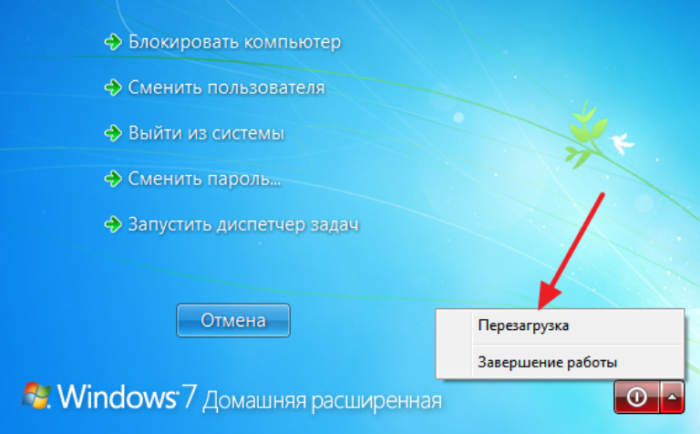
Se i metodi più semplici non aiutano, allora per eliminare il problema si passa a quelli più seri.
Combinazione di tasti di scelta rapida
È possibile abilitare/disabilitare il touchpad nella maggior parte dei laptop utilizzando una combinazione di tasti specifica. Di solito questo è il tasto "Fn" + uno dei tasti della riga superiore F1-F12. Per i modelli di laptop più comuni è il seguente:
- Gigabyte-Fn+F1;
- Sony-Fn+F1;
- Fujitsu-Fn+F4;
- Samsung-Fn+F5;
- Dell-Fn+F5;
- Toshiba-Fn+F5;
- Lenovo-Fn+F6;
- Acer-Fn+F7;
- ASUS-Fn+F9.
I dispositivi Hewlett-Packard non hanno una combinazione così "magica". Gli ingegneri hanno assegnato una chiave per questo. Se il modello è più vecchio e non dispone di un pulsante, è possibile eseguire questa attività facendo doppio clic (tenere premuto) sull'angolo sinistro del touchpad.
Oltre ai dispositivi HP, alcuni produttori consentono di accendere il touchpad con un tasto speciale, premendo una rientranza, un punto insignificante o abbastanza evidente situato accanto al pannello. Una designazione speciale serve da guida.
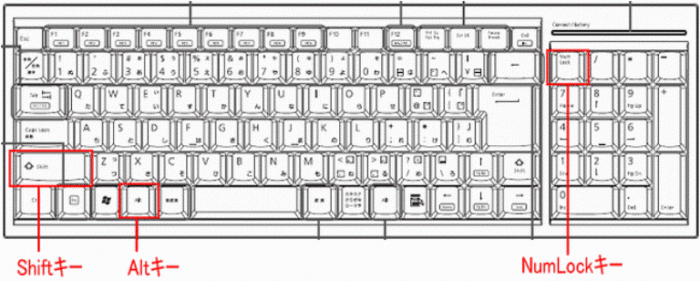
Scopo
Una combinazione di tasti di scelta rapida è una funzione estremamente utile che accelererà notevolmente il processo di lavoro, navigazione e accesso a cartelle e file. La destinazione viene configurata tramite un'apposita finestra di dialogo. Puoi personalizzare il mouse in dettaglio specificatamente per te, le tue attività e preferenze.
Ma ci sono già combinazioni di tasti predefinite configurate (che possono sempre essere modificate se lo si desidera). Sono gli stessi per tutti i dispositivi. Ad esempio, diverse combinazioni standard:
- Il tasto “NumLock” accende/spegne la tastiera del portatile;
- Premendo i tasti, ad eccezione di “0” e “5”, è possibile controllare il cursore;
- Puoi accelerare/rallentare il suo movimento utilizzando i pulsanti “Shift” / “Ctrl”;
- Blocca il laptop “Win+L”, avvia la chiamata Explorer “Win+E”, menu contestuale “Shift+F10”.
IMPORTANTE.Il layout della tastiera (selezione della lingua) non ha importanza quando si utilizzano i tasti di scelta rapida. Il comando verrà eseguito per ognuno di essi.
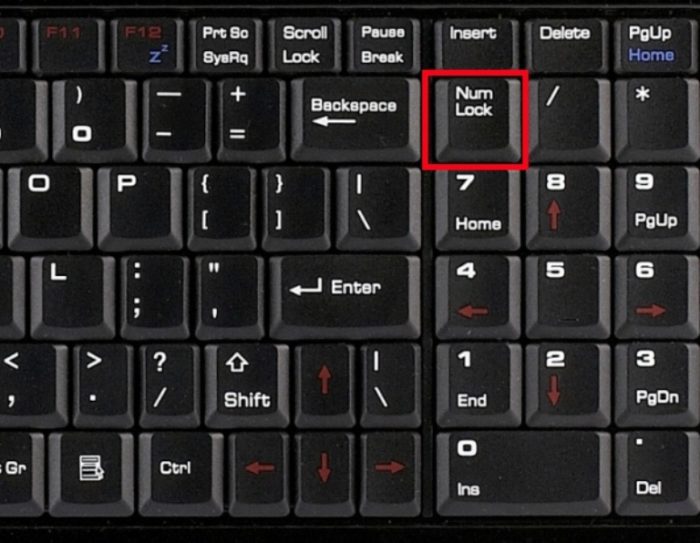
Caratteristiche speciali
L'impostazione errata di una funzione speciale è uno dei motivi per cui il TouchPad non risponde ai comandi. In questo caso, ad esempio, le impostazioni prevedono che quando viene collegato un mouse aggiuntivo, il pannello si spegnerà automaticamente.
Ti diremo come abilitare il mouse integrato su un laptop, se è tutta una questione di impostazioni. dovrò controllare. Vai su “Pannello di controllo” - “Hardware e suoni” - “Mouse”. Vai su “Proprietà” – “Opzioni puntatore”. Seleziona/deseleziona la casella accanto a "Spegni il touchpad quando è collegato un mouse".
Se questa funzione non è attiva (non è presente alcuna casella di controllo), procedere ad un'ulteriore verifica.

BIOS
Se dopo i passaggi precedenti il pannello continua a non rispondere ai comandi, potrebbe essere disabilitato nelle impostazioni del BIOS.
IMPORTANTE. Non è difficile, ma se le parole non significano niente per te, è meglio chiedere a uno specialista di farlo. Modificando le impostazioni, puoi ottenere molti più problemi globali di un pannello che si spegne.
Riavvia il computer, premi "F2" o "Elimina". Inserisci le impostazioni. Trova "Dispositivo di puntamento interno". Accanto dovrebbe esserci "Abilita".
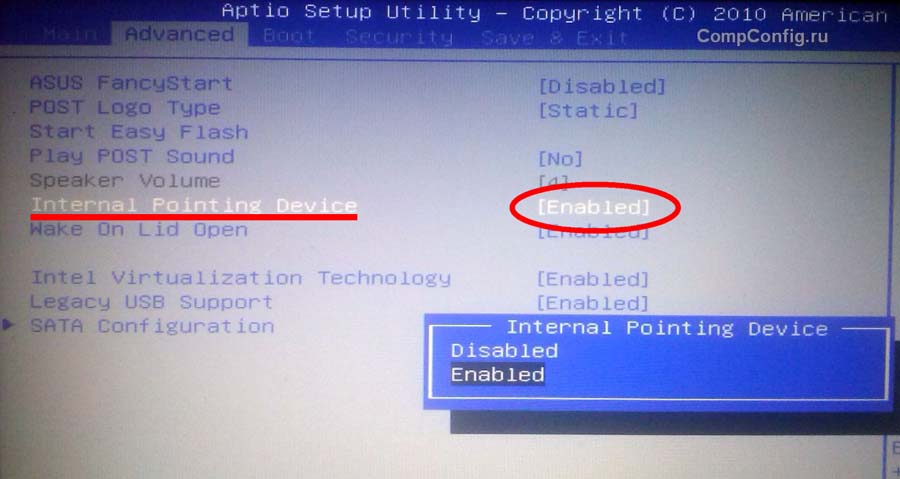
Installazione/reinstallazione dei driver
Il corretto funzionamento di un laptop è impossibile senza il software corretto. Di solito viene installato al momento dell'acquisto o dell'installazione del sistema, ma a volte è necessario installarlo da soli.
Uno dei possibili motivi per cui si è verificato il problema è che il driver si è bloccato ed è obsoleto. Consigliamo di trovarlo sul sito ufficiale del produttore.
IMPORTANTE. Prima di installare i driver, presta attenzione se sono adatti al tuo dispositivo, se la profondità di bit è la stessa e la versione del sistema operativo Windows.
I driver saranno adatti al dispositivo se almeno uno dei diversi parametri corrisponde. Anche se una completa coincidenza sarebbe più corretta. Quindi puoi garantire il funzionamento impeccabile del dispositivo.
Dopo l'installazione, è necessario riavviare il laptop. Controlla la funzionalità del touchpad. Va tutto bene, hai fatto un ottimo lavoro, hai completato l'attività da solo, il problema rimane, forse si tratta di un guasto meccanico.
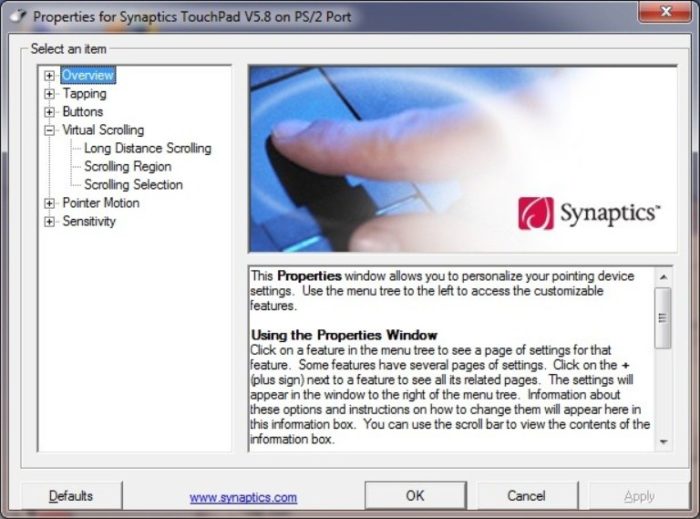
Impostazioni della modalità di emulazione del mouse su Windows 10
In Windows 10, i nomi delle sezioni e delle schede sono stati leggermente modificati. Per completare i passaggi precedenti, definire funzioni speciali, verificare la versione del driver o passare ad altre impostazioni, è necessario completare 4 passaggi:
- Apri "Impostazioni", vai al menu "Start", fai clic con il pulsante sinistro del mouse su Proprietà (immagine dell'ingranaggio).
- Fermiamoci ai "Dispositivi".
- Siamo interessati alla sezione "Touchpad" - "Parametri correlati".
- Apri la scheda "Hardware" e cerca le proprietà del mouse desiderato.
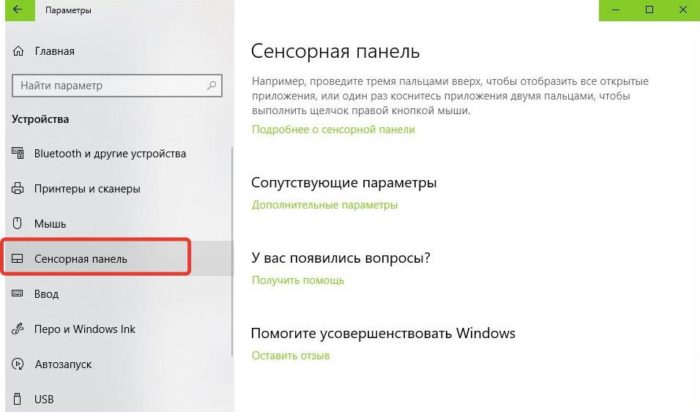
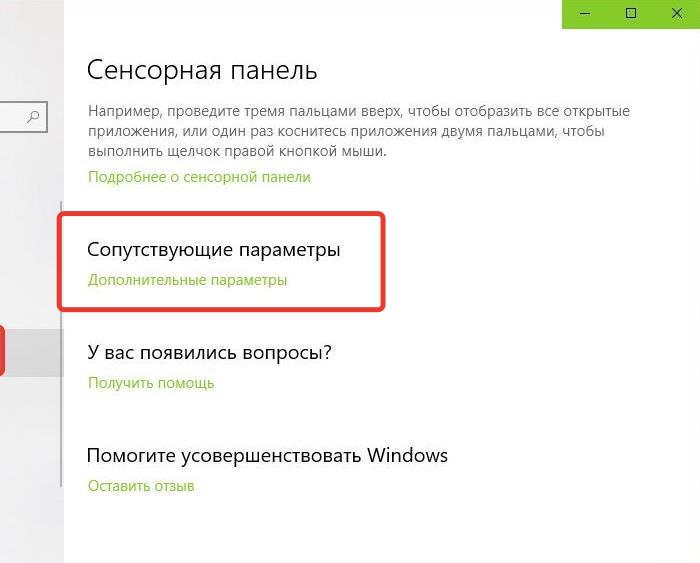
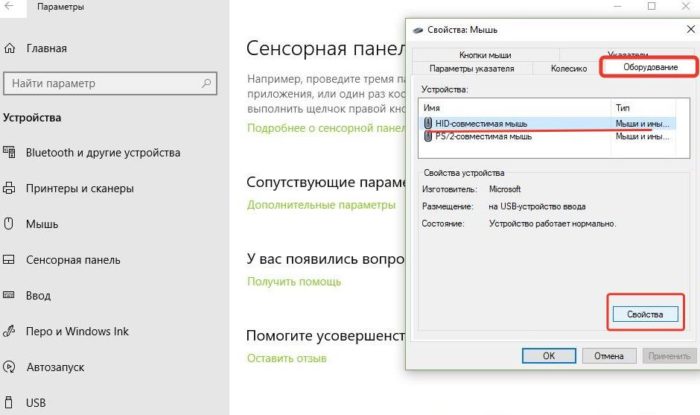
Nelle schede con lo stesso nome, qui puoi aggiornare i driver, selezionare le proprietà, modificare i parametri e controllare il funzionamento del dispositivo.
Difetto fisico
Se hai eseguito tutte le operazioni precedenti, ma ancora non capisci come attivare il mouse touch, potrebbe esserci un difetto fisico. Potrebbe trattarsi di un guasto del pannello stesso, di una rottura o di un'ossidazione del contatto. In ogni caso, dovresti rivolgerti ai professionisti: qui le tue conoscenze non saranno sufficienti.






